جایی که تنها چند جایگاه اول در نتایج جستجوی گوگل میتوانند تفاوتی چشمگیر بین یک برند موفق و کسبوکاری ناشناخته ایجاد کنند، استفاده از ابزارهایی مانند Google Search Console دیگر انتخابی نیست، بلکه یک ضرورت در مسیر سئو سایت و موفقیت در دیجیتال مارکتینگ محسوب میشود. این ابزار رایگان گوگل، تنها یک پنل آماری ساده نیست؛ بلکه چشم و گوش شما در قلمرو الگوریتمهای گوگل است.
تصور کنید بتوانید بهوضوح ببینید کاربران از چه کلمات کلیدی وارد سایتتان میشوند، کدام صفحات بیشترین نمایش را دارند، چرا برخی از صفحات ایندکس نمیشوند، و گوگل چه خطاهایی در ساختار سایت شما پیدا کرده که حتی شما از آن بیخبرید. Google Search Console همان آینه شفاف و دقیقیست که این تصویر را برایتان ترسیم میکند.
در این مقاله از آموزشهای سئو ترکیبی از آموزش گامبهگام و تحلیل حرفهای ارائه میدهیم: از ثبت سایت در سرچ کنسول گرفته تا ترفندهای تخصصی برای تفسیر دادهها، بهبود نرخ کلیک (CTR)، افزایش قدرت صفحات کلیدی، رفع مشکلات فنی، و حتی بهرهگیری از هوش مصنوعی برای تحلیلهای عمیقتر. با ما همراه باشید تا وبسایتتان را از دید خودِ گوگل بررسی کنیم و به سطح بالاتری از بهینهسازی دیجیتال برسانیم.
گوگل سرچ کنسول چیست؟
گوگل سرچ کنسول (Google Search Console) یک ابزار رایگان است که به وبمستران و صاحبان وبسایتها کمک میکند تا عملکرد وبسایت خود را در نتایج جستجوی گوگل نظارت و بهینهسازی کنند. این ابزار به شما امکان میدهد تا اطلاعاتی دربارهٔ نحوهٔ نمایش وبسایت شما در نتایج جستجو، مشکلات فنی و بهبودهای ممکن را دریافت کنید.
ویژگیهای کلیدی گوگل سرچ کنسول
- نظارت بر عملکرد جستجو: میتوانید ببینید که وبسایت شما در چه کلمات کلیدی رتبهبندی میشود.
- گزارشات ایندکس: وضعیت ایندکس صفحات وبسایت شما را بررسی کنید.
- رفع مشکلات: مشکلات فنی مانند خطاهای سرور و صفحات گمشده را شناسایی کنید.
- مدیریت نقشه سایت: میتوانید نقشه سایت خود را ارسال و مدیریت کنید.
چرا استفاده از گوگل سرچ کنسول مهم است؟
استفاده از گوگل سرچ کنسول به شما این امکان را میدهد که درک بهتری از رفتار کاربران و نحوه تعامل آنها با وبسایت شما داشته باشید. با تحلیل دادهها، میتوانید استراتژیهای بهینهسازی محتوا و سئو خود را بهبود بخشید و در نهایت، ترافیک بیشتری به وبسایت خود جذب کنید.
به طور کلی، گوگل سرچ کنسول ابزاری ضروری برای هر وبمستری است که میخواهد در دنیای دیجیتال موفق باشد. با استفاده از این ابزار، میتوانید به راحتی مشکلات را شناسایی و برطرف کنید و به بهبود تجربه کاربری وبسایت خود بپردازید.
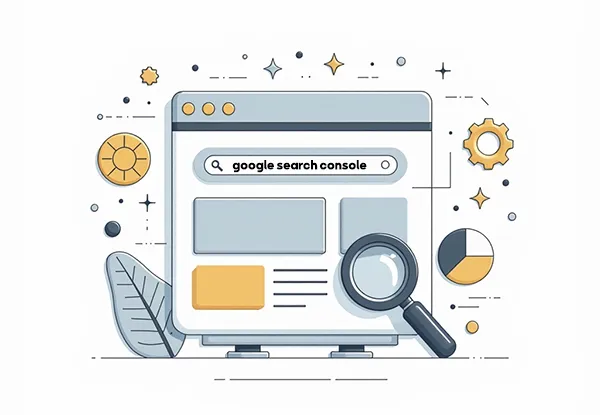
چرا Google Search Console برای سئو حیاتی است؟
۱.۱ شناخت رفتار گوگل نسبت به سایت شما
Google Search Console دقیقاً به شما نشان میدهد گوگل چطور با سایتتان تعامل دارد. برخلاف ابزارهایی مثل Google Analytics که تمرکزشان روی رفتار کاربران پس از ورود به سایت است، GSC روی مرحله پیش از ورود تمرکز دارد؛ یعنی دیده شدن، ایندکس شدن، رتبه گرفتن و کلیک خوردن.
در واقع، سرچ کنسول مانند دستگاه MRI برای بهینه سازی سئو سایت شما عمل میکند. متوجه میشوید که چه صفحاتی در نتایج ظاهر میشوند، از چه کوئریهایی ترافیک میگیرید، چه مشکلاتی در دسترسی خزنده گوگل (Crawl) وجود دارد و چرا بعضی صفحات شما ایندکس نمیشوند. این دادهها پایهایترین اطلاعات برای تدوین استراتژی سئو هستند.
۱.۲ اطلاعاتی فراتر از عدد و نمودار
- اطلاعاتی که GSC به شما ارائه میدهد فراتر از چند عدد ساده است:
- کلمات کلیدی واقعی که کاربران با آنها شما را در گوگل پیدا کردهاند
- نرخ کلیک (CTR) واقعی هر صفحه و هر کوئری
- موقعیت متوسط (Average Position) صفحات شما در نتایج جستجو
- گزارشهای ایندکس نشدن صفحات (Coverage)
- مشکلات امنیتی و جریمههای دستی گوگل
این اطلاعات اگر بهدرستی تحلیل شوند، میتوانند باعث افزایش رتبه سایت شما و کاهش خطر پنالتیهای گوگل شوند.
۱.۳ گوگل سرچ کنسول صرفا برای سئوکاران نیست
در نگاه اول شاید فکر کنید این ابزار فقط برای سئوکاران است؛ اما نه! صاحبان فروشگاههای آنلاین، وبلاگنویسان، توسعهدهندگان وب، تیمهای محتوا، مدیران فنی و حتی متخصصان تجربه کاربری (UX) میتوانند از این ابزار برای تشخیص باگهای عملکردی، مشکلات موبایل، ارورها و نقاط ضعف ساختار سایت استفاده کنند.
بهعبارتی دیگر، Google Search Console هم نقشه راه است، هم آینه، هم ابزار هشدار، هم کمکیار توسعه.
آشنایی با داشبورد سرچ کنسول
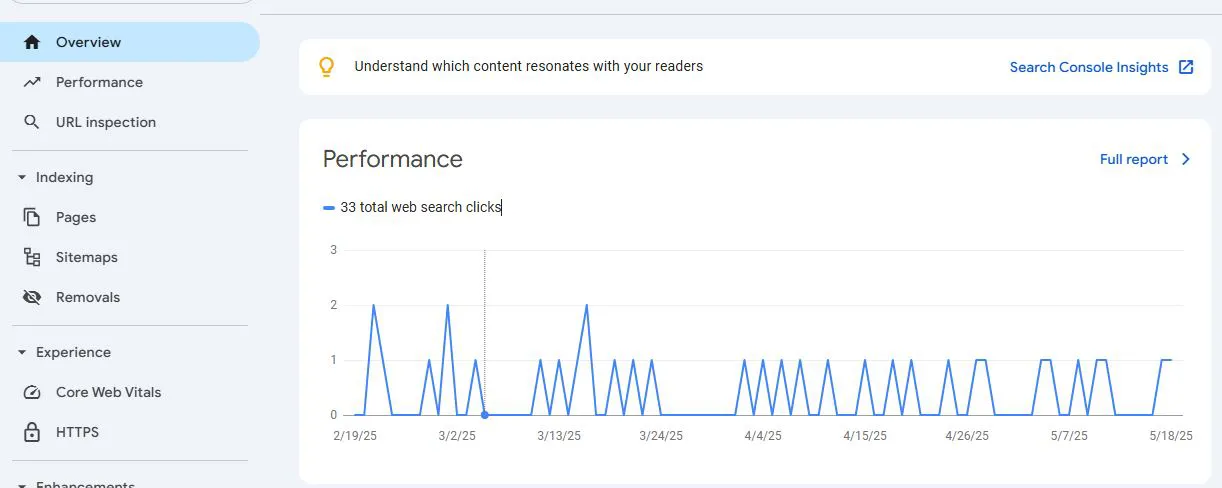
پس از ورود به سرچ کنسول، داشبوردی مشاهده میکنید که شامل بخشهای مختلفی برای تحلیل عملکرد سایت است.
بخشهای اصلی داشبورد سرچ کنسول:
- Performance (عملکرد سایت) – تحلیل میزان کلیک، نمایشها و موقعیت سایت در نتایج گوگل.
- Indexing (ایندکس صفحات) – بررسی وضعیت صفحات ایندکسشده و مشکلات ایندکس شدن.
- Experience (تجربه کاربری) – ارزیابی Core Web Vitals، سرعت سایت و مشکلات موبایل.
- Security & Manual Actions (مشکلات امنیتی و جریمههای دستی) – نمایش هشدارهای امنیتی و مشکلات جریمه دستی گوگل.
- Links (لینکهای داخلی و خارجی) – تحلیل بکلینکها و لینکهای داخلی.
- Settings (تنظیمات سرچ کنسول) – مدیریت کاربران و تنظیمات سایت.
آموزش ثبت سایت در Google Search Console
گامبهگام، اما تحلیلی و آیندهنگر
ورود به دنیای Google Search Console، مثل ورود به مرکز فرماندهی سئوی سایت است. اما برای شروع به کار با این ابزار قدرتمند، باید سایت خود را در آن ثبت و مالکیتتان را تأیید کنید. شاید ساده به نظر برسد، اما همین مرحله به ظاهر ابتدایی، اگر بهدرستی انجام نشود، میتواند کل مسیر تحلیل و سئوی سایت را به بیراهه ببرد.
۲.۱ ورود به داشبورد سرچ کنسو
برای شروع مسیر، به آدرس زیر بروید:
https://search.google.com/search-console
با حساب گوگلتان وارد شوید. اگر از قبل سایتی ثبت نکردهاید، بهطور خودکار وارد بخش «Add Property» خواهید شد؛ جایی که باید اطلاعات سایتتان را وارد کنید.
۲.۲ انتخاب نوع پراپرتی: URL Prefix یا Domain؟
گوگل دو گزینه پیش روی شما میگذارد:
✅ Domain Property
پوشش کامل دامنه: شامل همه زیر دامنهها (مثل www, blog, shop)
پوشش تمام نسخههای HTTP و HTTPS
روش پیشنهادی وبرمز اگر به تنظیمات DNS دسترسی دارید
نیاز به تأیید از طریق رکورد DNS TXT
✅ URL Prefix Property
ثبت فقط یک نسخه خاص (مثلاً فقط https://www.example.com)
مناسب برای سایتهایی که دامنههای جدا دارند یا دسترسی به DNS ندارند
امکان تأیید سادهتر با فایل HTML یا تگ متا
تحلیل: اگر آیندهنگر هستید و میخواهید تمام جنبههای دامنهتان را زیر نظر بگیرید، حتماً از روش Domain استفاده کنید. URL Prefix سریعتر راهاندازی میشود، ولی در پروژههای حرفهای، ناقص خواهد بود.
۲.۳ روشهای تأیید مالکیت سایت
برای اینکه گوگل مطمئن شود شما صاحب سایت هستید، باید یکی از روشهای تأیید را انجام دهید. در ادامه به بررسی کامل دو روش اصلی میپردازیم:
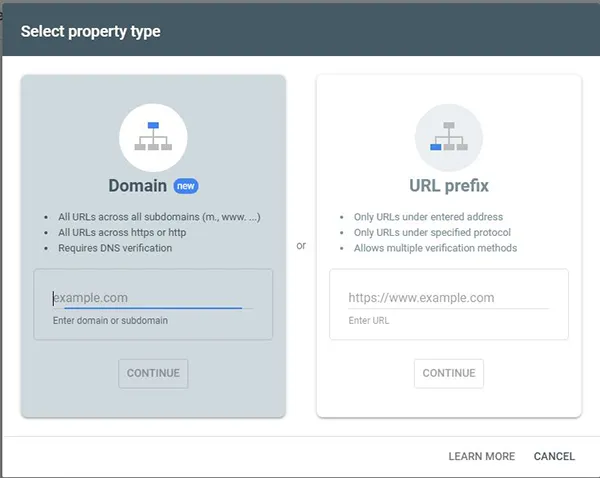
تأیید از طریق DNS (روش توصیهشده برای Domain Property)
۱. پس از انتخاب Domain، گوگل یک رکورد TXT به شما میدهد.
۲. وارد پنل مدیریت دامنه شوید (مثلاً Cloudflare، cPanel، DirectAdmin، Namecheap و…)
3. در بخش DNS Records، یک رکورد TXT اضافه کرده و مقدار پیشنهادی گوگل را وارد کنید.
4. تغییرات را ذخیره کنید و حدود ۱۵ دقیقه صبر کنید (گاهی تا ۲۴ ساعت طول میکشد).
5. به سرچ کنسول برگردید و روی «Verify» بزنید.
تحلیل تخصصی: این روش برای پروژههای بزرگ، فروشگاههای اینترنتی، وبسایتهای بینالمللی و هر سایتی که زیر دامنههای متعددی دارد، ایدهآل است. چون همه نسخههای سایت را یکجا زیر نظر میگیرید و دادهها تجمیع میشود.
تأیید از طریق آپلود فایل HTML (روش سریع برای URL Prefix)
۱. پس از انتخاب URL Prefix، گزینه HTML File را انتخاب کنید.
۲. یک فایل HTML کوچک از گوگل دریافت میکنید (مثلاً google123456.html)
۳. این فایل را باید دقیقاً در مسیر ریشه هاست (public_html یا www) آپلود کنید.
۴. سپس به کنسول بازگردید و روی «Verify» کلیک کنید.
نکته فنی: اگر از وردپرس استفاده میکنید و نمیدانید فایل را کجا قرار دهید، با از طریق File Manager در پنل cPanel یا نرمافزارهای FTP مانند FileZilla میتوانید کمک بگیرید. اگر نیاز به میزبانی وردپرس با سی پنل دارید، خرید هاست وردپرس را ببینید.
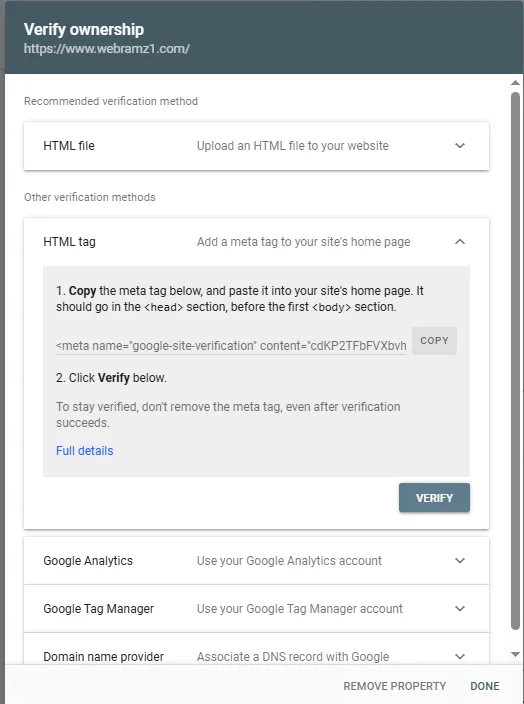
۲.۴ خطاهای رایج هنگام تأیید مالکیت
- عدم تأیید TXT در DNS رکورد در جای اشتباه وارد شده یا هنوز propagate نشده. اطلاعات بیشتر در مورد دی ان اس را در مقاله DNS چیست؟ بخوانید.
- آپلود فایل در مسیر نادرست فایل در پوشهای غیر از public_html قرار گرفته
- دسترسی محدود هاست شما اجازه دسترسی عمومی به فایل را نمیدهد (خطای 403 یا 404)
- فایل حذف شده پس از تأیید اولیه، فایل پاک شده و تأیید مجدد از دست رفته
هشدار وبلاگی: اگر از روش HTML استفاده میکنید، بعد از تأیید مالکیت، فایل را حذف نکنید مگر اینکه سایت را به روش دیگری تأیید کرده باشید.
۲.۵ تأیید موفق و ورود به کنسول
پس از انجام صحیح مراحل، پیامی با عنوان “Ownership Verified” ظاهر میشود. تبریک! شما حالا دسترسی کامل به ابزار Google Search Console دارید.
اما ثبت سایت پایان ماجرا نیست، بلکه آغاز تحلیل دقیق، بهینهسازی هوشمند و رشد جدی در رتبه گوگل است. در ادامه مقاله، میپردازیم به بررسی تکتک بخشهای سرچ کنسول، از Performance گرفته تا Coverage و Enhancements، همراه با ترفندها، مثالهای واقعی، و پیشنهادهای تخصصی.
آشنایی عمیق با داشبورد Google Search Console
۳.۱ ساختار کلی داشبورد
- وضعیت کلی ایندکس صفحات
- ارورها و هشدارهای امنیتی یا خزش (Crawl Errors)
- نمای کلی از عملکرد سایت (کلیکها، نمایشها، موقعیت)
- پیشنهادهایی درباره بهبود تجربه کاربری (Core Web Vitals)
- پیغامهای اخیر گوگل برای شما (مانند پیام هشدار پنالتی یا پیشنهادهای بهبود سئو)
۳.۲ گزارشهای بالادستی و دکمههای دسترسی سریع
- 🔍 Performance آمار کلیک، نمایش، CTR و رتبه میانگین در نتایج جستجو
- 📄 Coverage صفحات ایندکسشده، ایندکس نشده، و دلایل آنها
- 📱 Experience تحلیل Core Web Vitals (زمان لود، پایداری لایوت، تعاملیت)
- 🛡️ Security & Manual Actions هشدارهای امنیتی یا جریمههای دستی
- 🔗 Links آنالیز بک لینک ها و لینکهای داخلی
- ⚙️ Settings تنظیمات سطح دسترسی، تأیید مالکیت، نرخ Crawl و اتصالها
مثال کاربردی: اگر اخیراً صفحهای در سایت خود ایجاد کردهاید اما در نتایج جستجو نمایش داده نمیشود، اولین جایی که باید سر بزنید Coverage است. از آنجا میتوانید بفهمید آیا صفحه موردنظر ایندکس شده، ارور دارد یا توسط robots.txt مسدود شده است.
۳.۳ پیغامهای کنسول: پیامهای نادیده گرفته شدهای که ارزش طلا دارند
۳.۴ داشبورد را فقط نخوانید، «تفسیر» کنید!
مثلاً اگر نرخ کلیکتان افزایش یافته، ولی موقعیت کلمات کلیدی تغییری نکرده، یعنی احتمالاً عنوان صفحات را بهتر کردهاید. اما اگر موقعیت کاهش یافته و کلیکها بیشتر شده، باید ببینید چه تغییر محتوایی یا رقابتی رخ داده.
تحلیل رفتار کاربران با گزارش Performance در سرچ کنسول
جایی که کلمات کلیدی، کلیکها و موقعیت سایت به آمار زنده تبدیل میشوند
در پنل سرچ کنسول، وقتی وارد بخش Performance میشوید، وارد یک آزمایشگاه تحلیل رفتار مخاطب میشوید. این بخش، نهتنها تعداد کلیکها و نمایشها را به شما نشان میدهد، بلکه درباره چیستی رفتار کاربران در جستجو هم اطلاعاتی میدهد که در هیچ ابزار دیگری به این دقت و رایگان در دسترس نیست.
۴.۱ فیلترهای تحلیلی در گزارش Performance
در بالای این گزارش، چندین فیلتر هوشمند در دسترس شماست:
- Search type: جستجوی وب، تصویر، ویدیو، اخبار
- Date range: مقایسه بازههای زمانی مختلف
- Query: کلمات کلیدی جستجو شده
- Page: آدرس صفحات
- Country: کشور کاربران
- Device: نوع دستگاه کاربران (موبایل، دسکتاپ، تبلت)
- Search Appearance: بررسی نتایج ویژه (ریچ اسنیپت، FAQ، AMP و…)
مثال عملی: فرض کنید در حال بررسی کلمه کلیدی “خرید هاست ارزان” هستید. با انتخاب Query و Device = Mobile میتوانید بفهمید این کلمه روی موبایل چند کلیک گرفته، CTR چقدر بوده و در چه موقعیتی قرار دارد. اگر CTR پایین باشد، شاید نیاز به بازنویسی عنوان یا توضیحات متای صفحه دارید.
۴.۲ تحلیل شاخصهای کلیدی عملکرد (KPIs)
شاخص اصلی یا KPI چیست؟ را در مقاله دیگری توضیح دادیم. بعد از اعمال فیلترها، چهار شاخص اصلی را در نمودار خطی و جدول پایین میبینید:
- Total Clicks: چند بار کاربران روی سایت شما کلیک کردهاند
- Total Impressions: چند بار صفحات شما در نتایج جستجو نمایش داده شده
- Average CTR: نسبت کلیکها به نمایشها
- Average Position: موقعیت میانگین صفحات در نتایج گوگل
- تحلیل کاربردی: اگر نمایش بالا ولی کلیک کم باشد، احتمالاً عنوان یا توضیحات متای صفحه شما جذاب نیستند. اگر کلیک و نمایش هر دو کم باشند، باید محتوای هدفمندتر و رقابتیتر تولید کنید.
۴.۳ استفاده استراتژیک از دادهها
حرفهایها، فقط به نگاه به این اعداد بسنده نمیکنند. آنها از دادههای این بخش برای تصمیمسازیهای کلیدی استفاده میکنند:
- افزایش صفحات با CTR پایین: اگر صفحهای ۵۰۰۰ نمایش دارد اما فقط ۲۰ کلیک، بهینهسازی عنوان، اسنیپت و حتی طراحی سایت ریسپانسیو میتواند نرخ تبدیل را بالا ببرد.
- ایجاد محتوا برای کلمات فرصتساز: اگر عبارتی مثل «سئو سایت وردپرس» نمایش بالا ولی صفحه مرتبط ندارد، تولید یک مقاله اختصاصی با آن عنوان میتواند ترافیک هدفمند جذب کند.
- شناسایی رفتار دستگاهمحور: ممکن است متوجه شوید ۷۰٪ کلیکها از موبایل است، اما نرخ CTR پایینتر از دسکتاپ است. این یعنی نسخه موبایل سایت شما کاربرپسند نیست یا خیلی کند بارگذاری میشود.
بخش Links در سرچ کنسول گوگل
بخش Links یکی از مهمترین ابزارهای سرچ کنسول برای بررسی لینکهای داخلی و خارجی سایت است. این بخش به شما نشان میدهد که چه سایتهایی به شما لینک دادهاند و کدام صفحات بیشترین بکلینک را دارند.
قسمتهای مختلف بخش Links
- Top linked pages
صفحات با بیشترین بکلینک: این قسمت نشان میدهد که کدام صفحات سایت شما بیشترین لینک را از سایتهای دیگر دریافت کردهاند. - Top linking sites
دامنههای لینکدهنده: لیستی از سایتهایی که بیشترین بکلینک را به سایت شما دادهاند. - Top linking text
متنهای لینک شده: عباراتی که سایر سایتها هنگام لینک دادن به شما استفاده کردهاند. - Internal links (لینکهای داخلی): صفحاتی از سایت شما که بیشترین لینک داخلی دارند، نمایش داده میشوند.
چگونه از این اطلاعات برای بهبود سئو استفاده کنیم؟
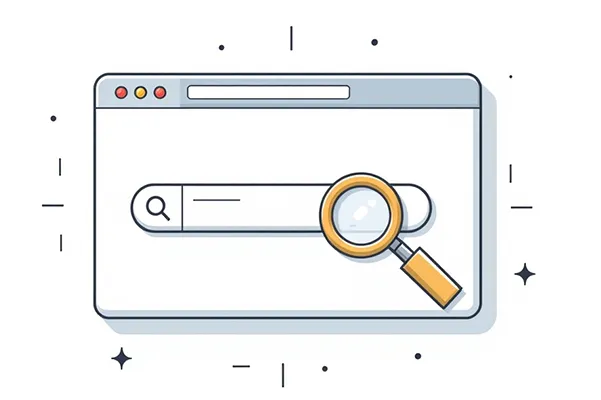
بررسی کنید که بکلینکهای مخرب وجود نداشته باشند (لینکهای اسپم و بیکیفیت را میتوان با ابزار Disavow Links در گوگل دیسآوو کرد
با بررسی لینکهای داخلی، اطمینان حاصل کنید که مهمترین صفحات سایت شما لینک داخلی کافی دارند.
متوجه شوید که کدام صفحات ارزش بیشتری دارند و از این اطلاعات برای بهینهسازی محتوای خود استفاده کنید.
نکته: هرچه تعداد و کیفیت بکلینکهای دریافتی بیشتر باشد، اعتبار سایت شما در گوگل افزایش مییابد.
بخش Settings در سرچ کنسول گوگل
بخش Settings (تنظیمات) در سرچ کنسول گوگل برای مدیریت تنظیمات سایت و کاربران است. در این بخش میتوانید اطلاعات فنی سایت خود را مشاهده کنید و تنظیمات مهمی را تغییر دهید.
قسمتهای مختلف بخش Settings
- Ownership Verification
تأیید مالکیت سایت :این بخش نشان میدهد که سایت شما با چه روشهایی در سرچ کنسول تایید شده است (DNS، فایل HTML، گوگل آنالیتیکس و غیره. - Users and permissions
مدیریت کاربران): در این قسمت میتوانید به دیگران دسترسی بدهید یا دسترسی کاربران فعلی را مدیریت کنید. سه سطح دسترسی وجود دارد:- Owner: دسترسی کامل دارد و میتواند کاربران جدید اضافه کند.
- Full Access: دسترسی کامل به اطلاعات سرچ کنسول، اما بدون امکان تغییر تنظیمات اصلی.
- Restricted Access: فقط مشاهده دادهها، بدون امکان تغییر.
- Crawl Rate
نرخ خزش گوگلبات
اگر سایت شما سرور ضعیفی دارد، میتوانید از این بخش سرعت خزیدن گوگلبات را کاهش دهید. - Associations
اتصال به سرویسهای دیگر گوگل): در این بخش میتوان سرچ کنسول را به ابزارهایی مانند Google Analytics، Google Ads، Google Data Studio و YouTube متصل کرد. برای دریافت خدمات تبلیغات در گوگل، صفحه گوگل ادز وب رمز را مطالعه کنید. - Remove Property
حذف سایت: اگر دیگر نیازی به بررسی سایت در سرچ کنسول ندارید، میتوانید پراپرتی سایت را حذف کنید.
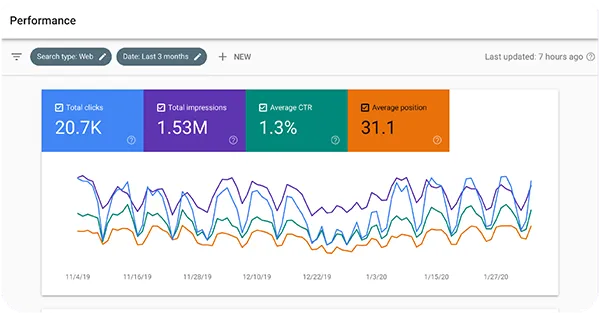
گزارش Indexing در گوگل سرچ کنسول
در این بخش از سرچ کنسول، اطلاعات کاملی از اینکه چه صفحاتی در سایت شما ایندکس شدهاند و چه صفحاتی نه، در اختیار دارید. اگر حتی محتوای ارزشمندتان توسط گوگل دیده نشود، عملاً برای سئو هیچ اثری نخواهد داشت. بخش Indexing این تصویر را روشن میکند.
۵.۱ Indexing > Pages
در این زیربخش، صفحات وبسایت شما به چند دسته تقسیم میشوند:
-
Pages Indexed (معتبر و ایندکسشده): صفحاتی که گوگل آنها را پیدا و ثبت کرده است.
-
Excluded (حذفشدهها): صفحاتی که به دلایلی از ایندکس گوگل کنار گذاشته شدهاند.
-
Error (خطادارها): صفحاتی که مشکلی دارند و اصلاً ایندکس نشدهاند.
-
Valid with warning: صفحاتی که ایندکس شدهاند، اما هشدارهایی از سمت گوگل دارند.
✍️ مثال واقعی: فرض کنید صفحه «لیست قیمت هاست وردپرس» شما در گروه Excluded قرار گرفته است. دلیل آن میتواند وجود تگ
noindex، فایل robots.txt یا خطاهای ساختاری باشد. در این صورت عملاً گوگل این صفحه را نادیده گرفته و باید اصلاح شود.مطلب مرتبط: فایل robots.txt چیست؛ ۵ دلیل استفاده و ۴ دستور مهم آن
۵.۲ دلایل رایج برای ایندکس نشدن صفحات
در بخش Excluded، سرچ کنسول دلایل حذف شدن هر URL را نشان میدهد. برخی از دلایل رایج عبارتاند از:
-
Crawled – currently not indexed: گوگل صفحه را بررسی کرده اما هنوز ایندکس نکرده. ممکن است محتوای ضعیف یا تکراری باشد.
-
Discovered – currently not indexed: گوگل URL را پیدا کرده ولی هنوز کراول نکرده است.
-
Duplicate without user-selected canonical: صفحهای با محتوای تکراری که تگ کنونیکال به درستی مشخص نشده.
-
Alternate page with proper canonical tag: گوگل تشخیص داده این صفحه نسخه جایگزین صفحه دیگری است که canonical دارد.
-
Soft 404: صفحهای که به نظر میرسد وجود ندارد ولی کد 200 دارد؛ محتوای ناکافی، خالی یا بیارزش.
💡 نکته تخصصی: اگر تعداد زیادی از صفحات شما در حالت “Crawled – not indexed” باقی ماندهاند، نشان میدهد که یا محتوای آنها برای گوگل کمارزش تلقی شده یا معماری سایت شما باعث شده رباتها دسترسی مناسب نداشته باشند.
۵.۳ بخشهای مهم دیگر:
Blocked by robots.txt:
گوگل سعی کرده صفحه را بررسی کند ولی فایل robots.txt مانع شده است. در این صورت اگر صفحهای را عمداً بلاک نکردهاید، باید فایل robots را بررسی و اصلاح کنید.
Removed by Noindex tag:
در تگ <meta name="robots" content="noindex">، صراحتاً به گوگل گفتهاید که این صفحه را ایندکس نکند. بررسی کنید که این دستور فقط روی صفحاتی که عمداً نخواستید ایندکس شوند اعمال شده باشد.
Submitted URL marked ‘noindex’:
این خطا زمانی رخ میدهد که شما صفحهای را از طریق نقشه سایت (XML sitemap) به گوگل معرفی کردهاید ولی همان صفحه تگ noindex دارد. این تضاد باعث سردرگمی گوگل خواهد شد.
مطلب مرتبط: نقشه سایت یا سایت مپ چیست؟ ۳ روش ساخت Sitemap
ابزارهای ثبت، بررسی و بهینهسازی صفحات در سرچ کنسول
نقشه راه و مسیر بررسی گوگل برای شناسایی محتوای شما
زمانی که شما محتوای جدیدی منتشر میکنید یا صفحهای را اصلاح میکنید، خیلی مهم است که گوگل سریعتر آن را ببیند و ایندکس کند. اینجاست که ابزارهای «URL Inspection» و «Sitemaps» به کارتان میآید.
۶.۱ ابزار URL Inspection
ابزاری فوقالعاده برای بررسی وضعیت ایندکس یک صفحه خاص
با این ابزار میتوانید هر آدرسی از سایت خود را وارد کرده و بررسی کنید که:
- آیا در نتایج گوگل ایندکس شده است یا نه؟
- آیا با ارور خاصی مواجه است؟
- چه نسخهای از صفحه (موبایل یا دسکتاپ) بررسی شده؟
- آخرین باری که گوگل این صفحه را دیده چه زمانی بوده؟
🔍 مهمتر از همه، اگر صفحهتان ایندکس نشده یا تازه ایجاد شده، میتوانید روی دکمه “Request Indexing” کلیک کنید تا صفحه شما در اولویت ایندکس قرار بگیرد.
✍️ مثال واقعی: فرض کنید صفحه “خرید هاست وردپرس با تخفیف ویژه” تازه ایجاد شده است. با استفاده از این ابزار، آن را به گوگل معرفی کرده و سریعتر وارد نتایج میکنید.
۶.۲ ارسال نقشه سایت با ابزار Sitemaps
نقشه سایت (XML Sitemap) یک فایل ساختاری است که لیست تمام URLهای مهم سایت شما را شامل میشود و به خزندههای گوگل کمک میکند تا همه صفحات ارزشمند را کشف کنند.
در بخش Index > Sitemaps میتوانید:
آدرس فایل sitemap خود را وارد کرده و آن را ثبت کنید.
بررسی کنید که چند URL از نقشه سایت توسط گوگل ایندکس شدهاند.
ارورهای احتمالی در خواندن نقشه سایت را مشاهده و رفع کنید.
⚠️ نکته تخصصی: اگر سایت شما صفحات متعددی دارد یا از ساختار داینامیک استفاده میکنید (مثلاً ووکامرس یا سیستم وبلاگی)، استفاده از نقشه سایت نه تنها توصیه میشود بلکه برای حفظ ساختار سئوی تکنیکال سایت حیاتی است.
۶.۳ استفاده پیشرفته از ابزار Removals
اگر صفحهای دارید که به دلایلی نباید دیگر در گوگل نمایش داده شود (مثلاً حذف محتوا، اشتباه در انتشار، مسائل قانونی یا فنی)، از ابزار Removals میتوانید استفاده کنید.
دو نوع حذف در این بخش قابل اعمال است:
Temporary Removals: حذف موقت URL تا ۶ ماه
Outdated Content Tool: اگر گوگل هنوز محتوایی قدیمی از سایت شما را ایندکس کرده
🎯 اگر مثلاً یک نسخه تست از صفحه محصول در گوگل دیده میشود، سریعترین راه برای حذف آن، استفاده از این ابزار است.
مطلب مرتبط: ۱۴ افزونه گوگل کروم برای سئو (بهترین افزونه های سئو کروم)
تحلیل عملکرد سایت در سرچ کنسول
کشف فرصتهای سئو از دل دادههای واقعی کاربران
بخش Performance قلب تپنده سرچ کنسول است. جایی که میتوانید ببینید کاربران چطور شما را در گوگل پیدا کردهاند، روی چه چیزی کلیک کردهاند و در چه موقعیتی نمایش داده شدهاید. این دادهها نهتنها برای تحلیل بلکه برای تصمیمسازیهای استراتژیک سئو ضروری هستند.
۷.۱ مفاهیم اصلی در Performance: کلیک، ایمپرشن، CTR و میانگین موقعیت
وقتی وارد بخش Performance میشوید، با ۴ شاخص اصلی مواجه میشوید:
Total Clicks (تعداد کلیکها): چند بار کاربران روی سایت شما در نتایج گوگل کلیک کردهاند.
Total Impressions (تعداد نمایشها): چند بار سایت شما در نتایج گوگل ظاهر شده، حتی اگر روی آن کلیک نشده.
Average CTR (نرخ کلیک): نسبت کلیک به نمایش (مثلاً ۱۰۰ ایمپرشن و ۵ کلیک، یعنی CTR = 5%)
Average Position (میانگین رتبه): میانگین جایگاه سایت شما در نتایج گوگل بر اساس همه نمایشها.
اگر مفهوم CTR را دقیق نمیدانید، مقاله نرخ کلیک (CTR) چیست؟ را بخوانید.
۷.۲ فیلترهای دقیق برای تحلیل بهتر
ابزار Performance امکانات فیلترگذاری پیشرفته دارد تا بتوانید دادهها را از زوایای مختلف تحلیل کنید:
Query (عبارات جستجو شده): ببینید کاربران با چه کلماتی به سایت شما رسیدهاند.
Page (صفحات): عملکرد صفحات مختلف سایت را بررسی کنید.
Country (کشورها): بفهمید بیشترین ورودی از کدام کشورهاست.
Device (دستگاهها): بررسی کنید ورودیها از موبایل، دسکتاپ یا تبلت بوده.
Search Type (نوع جستجو): وب، تصویر، ویدیو یا اخبار.
Date (بازه زمانی): مقایسه عملکرد در بازههای مختلف زمانی.
مثال حرفهای: فرض کنید در صفحه فروش “سرور مجازی ویندوز” ایمپرشن زیادی دارید اما CTR پایین است. میتوانید عنوان و توضیحات متا را بازنویسی کرده و CTR را افزایش دهید.
۷.۳ آنالیز Queries و کشف گنجینه کلمات کلیدی پنهان
در تب Queries شما به فهرست طلایی از کلمات کلیدی دسترسی دارید که واقعاً کاربران با آنها وارد سایت شدهاند:
کلماتی با ایمپرشن بالا ولی کلیک پایین: اینها فرصتهایی هستند برای بهبود عنوانها و توضیحات متا.
کلماتی با کلیک بالا و موقعیت ضعیف: شاید نیاز به بهبود لینکسازی داخلی یا محتوای قویتر داشته باشند.
بخش تحلیل صفحات، کشورها و دستگاهها
سه بُعد حیاتی در بهینهسازی هدفمند
بعد از بررسی کلیک، نمایش و کلمات کلیدی، نوبت به تحلیل جزئیتر دادهها میرسد. سرچ کنسول این امکان را میدهد که دادههای عملکرد سایت را بر اساس صفحات، موقعیت جغرافیایی و نوع دستگاه کاربران بررسی کنیم.
۸.۱ تحلیل عملکرد صفحات (Pages): کشف ستارههای سایت و صفحات کمکار
تب Pages به شما نشان میدهد:
- کدام صفحات بیشترین ورودی را دارند.
- کدام صفحات فقط نمایش دارند ولی کلیک ندارند.
- میانگین موقعیت هر صفحه در نتایج گوگل.
🔎 اگر صفحهای ایمپرشن بالا و کلیک پایین دارد، شاید مشکل از عنوان یا توضیحات متا باشد.
🔎 اگر کلیک زیادی دارد، از آن برای لینکسازی داخلی بهره بگیرید.
🎯 تاکتیک حرفهای: در صفحات پربازدید، لینک به صفحات کمکلیک بگذارید (مثل مقالات فنی یا صفحات پایین قیف خرید).
۸.۲ تحلیل جغرافیایی (Country): هدفگیری جغرافیایی برای سئو بینالمللی
بخش Country به شما میگوید بازدیدکنندگان از چه کشورهایی وارد سایت شدهاند.
اگر کاربران زیادی از کشور خاصی دارید، میتوانید نسخه بومی (local version) ایجاد کنید.
یا اگر فقط در ایران بازدید دارید، منابعتان را روی محتوای فارسی متمرکز کنید.
📌 مثال کاربردی: اگر سایتی درباره فروش هاست دارید و میبینید ترافیک زیادی از افغانستان دارید، یک صفحه با کلیدواژه «خرید هاست برای افغانستان» طراحی کنید.
۸.۳ تحلیل دستگاهها (Devices): موبایل یا دسکتاپ؟ مسئله این است!
در دنیای امروزی، تحلیل عملکرد بر اساس نوع دستگاه (موبایل، دسکتاپ، تبلت) از واجبات است.
اگر بیش از ۷۰٪ کاربران از موبایل وارد سایت میشوند اما CTR پایین است، احتمالاً UI موبایل مناسب نیست.
در این حالت باید طراحی سایت ریسپانسیو، سرعت لود و وضوح دکمهها را بهبود داد.
💡 ابزار کمکی: از PageSpeed Insights برای بررسی سرعت سایت در موبایل استفاده کنید.
تحلیل دادههای سرچ کنسول با هوش مصنوعی
تحلیل سرچ کنسول با هوش مصنوعی یکی از مهمترین روشهایی است که شرکتهای ارائهدهنده هاست و دامنه برای بهینهسازی عملکرد وبسایتها از آن استفاده میکنند. امروزه، گوگل سرچ کنسول بهعنوان یکی از قدرتمندترین ابزارهای تحلیل و مشاوره سئو، در کنار هوش مصنوعی به مدیران وبسایتها کمک میکند تا دادههای خود را عمیقتر بررسی کرده و تصمیمات بهتری بگیرند.
چرا تحلیل دادههای سرچ کنسول مهم است؟
گوگل سرچ کنسول مجموعهای از دادهها را درباره نحوه عملکرد سایت در نتایج جستجو ارائه میدهد. اما این دادهها بدون پردازش و تحلیل دقیق، اطلاعات محدودی در اختیار مدیران سایت قرار میدهند. هوش مصنوعی میتواند این دادهها را پردازش کرده و الگوهایی را استخراج کند که برای بهبود سئو مفید هستند.
نقش هوش مصنوعی در تحلیل دادههای سرچ کنسول
پیشبینی روندهای جستجو: هوش مصنوعی میتواند روند تغییرات کلمات کلیدی و میزان جستجوی آنها را پیشبینی کند.
تحلیل نرخ کلیک (CTR): بررسی CTR و پیشنهاد تغییرات برای افزایش نرخ کلیک.
تشخیص مشکلات ایندکس: بررسی صفحات ایندکس نشده و ارائه راهکار برای برطرف کردن مشکلات آنها.
بررسی Core Web Vitals: تحلیل سرعت سایت، تجربه کاربری و پیشنهاد بهینهسازی.
بررسی بکلینکها و کیفیت لینکها: شناسایی لینکهای بیکیفیت و پیشنهاد راهکار برای بهبود لینکسازی.
بررسی عملکرد سایت با تحلیل سرچ کنسول و هوش مصنوعی
تحلیل نرخ کلیک (CTR) و پیشنهاد بهینهسازی
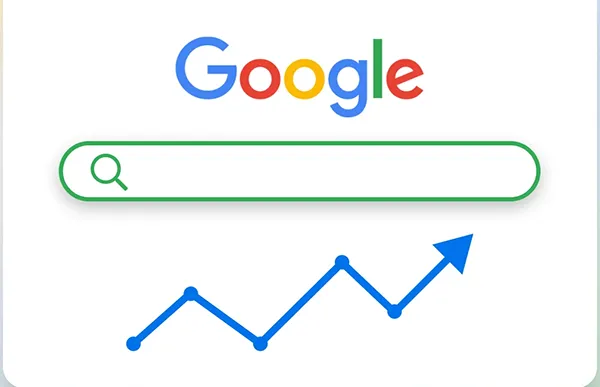
هوش مصنوعی میتواند صفحات سایت را بررسی کرده و صفحاتی که نرخ کلیک پایینی دارند را شناسایی کند. سپس پیشنهاداتی برای بهینهسازی عنوان، توضیحات متا و ساختار محتوا ارائه دهد. برای مثال:
صفحات با CTR پایین: پیشنهاد تغییر عنوان به همراه استفاده از کلمات احساسی.
بهینهسازی توضیحات متا: افزایش جذابیت توضیحات متا با استفاده از کلمات ترغیبکننده.
تحلیل موقعیت کلمات کلیدی: بررسی اینکه آیا کلمات کلیدی اصلی در بخشهای مهم محتوا قرار گرفتهاند یا نه.
مثال : تحلیل CTR با ChatGPT یا Google Gemini
مرحله ۱: وارد سرچ کنسول شده و به بخش Performance بروید.
مرحله ۲: دادههای مربوط به کلمات کلیدی، صفحات و نرخ کلیک (CTR) را دانلود کنید.
مرحله ۳: اطلاعات را در قالب CSV یا JSON ذخیره کنید.
مرحله ۴: فایل را در ChatGPT یا Google Gemini بارگذاری کنید و از پرامپت زیر استفاده کنید:
پرامپت پیشنهادی
“من دادههای CTR سایت خود را از سرچ کنسول استخراج کردهام. میخواهم بدانم که کدام صفحات و کلمات کلیدی نیاز به بهینهسازی دارند. لطفاً با تحلیل دادهها، صفحاتی که CTR پایینی دارند را مشخص کن و پیشنهاداتی برای بهبود عنوان، توضیحات متا و محتوای آنها ارائه بده. همچنین، روشهایی برای افزایش تعامل کاربران پیشنهاد کن.”
مطلب مرتبط: پرامپت چیست؟ آموزش پرامپت نویسی تخصصی در هوش مصنوعی
بررسی و بهینهسازی Core Web Vitals
Core Web Vitals فاکتورهای اصلی گوگل برای تجربه کاربری هستند. هوش مصنوعی با تحلیل این دادهها پیشنهاداتی برای بهینهسازی عملکرد سایت ارائه میدهد:
بهبود LCP: پیشنهاد کاهش حجم تصاویر و استفاده از بارگذاری تنبل (Lazy Loading).
کاهش CLS: بررسی و اصلاح المانهایی که باعث تغییر ناگهانی چیدمان صفحه میشوند.
بهبود FID: پیشنهاد کاهش اسکریپتهای غیرضروری و بهینهسازی جاوااسکریپت.
مثال : تحلیل Core Web Vitals با ChatGPT یا Google Gemini
مرحله ۱: وارد سرچ کنسول شده و به بخش Core Web Vitals در Experience بروید.
مرحله ۲: دادههای LCP، CLS و INP را دانلود کنید.
مرحله ۳: اطلاعات را در قالب CSV ذخیره کنید و در Google Gemini یا ChatGPT بارگذاری کنید.
مرحله ۴: از پرامپت زیر استفاده کنید:
پرامپت پیشنهادی:
“من اطلاعات Core Web Vitals سایتم را از سرچ کنسول استخراج کردهام. لطفاً تحلیل کن که چه مشکلاتی در بارگذاری سایت وجود دارد و چگونه میتوانم سرعت و تجربه کاربری را بهبود دهم. راهکارهایی برای کاهش LCP، CLS و INP ارائه بده.”
مطلب مزتبط: CLS چیست؟ (Cumulative Layout Shift) راهنمای جامع و کامل
جمع بندی
فرقی نمیکند یک سئوکار حرفهای باشید یا صاحب یک فروشگاه آنلاین؛ اگر سرچ کنسول را جدی نگیرید، عملاً بخشی از مهمترین اطلاعات کسبوکار آنلاینتان را نادیده گرفتهاید.
در دنیای سئو و دیجیتال مارکتینگ، هیچ ابزاری به اندازه Google Search Console نمیتواند شما را از درونِ گوگل باخبر کند، این ابزار، فقط یک پنل آماری نیست؛ بلکه راداری است که رفتار خزندههای گوگل، وضعیت ایندکس صفحات، نرخ کلیک، خطاهای فنی و حتی فرصتهای پنهان برای بهینه سازی سئوی سایت را به شکلی دقیق و رایگان در اختیار شما قرار میدهد، اگر میخواهید دیده شوید، باید بفهمید گوگل چطور شما را میبیند.
سوالات متداول گوگل سرچ کنسول
گوگل سرچ کنسول یکی از ابزارهای ضروری برای وبمستران و سئوکاران است. در اینجا به برخی از سوالات متداول درباره این ابزار پاسخ میدهیم.
1. گوگل سرچ کنسول چیست؟
گوگل سرچ کنسول یک ابزار رایگان است که به وبمستران کمک میکند تا عملکرد وبسایت خود را در نتایج جستجوی گوگل نظارت کنند. این ابزار اطلاعاتی درباره ترافیک، مشکلات ایندکس و بهینهسازی سئو ارائه میدهد.
2. چگونه میتوانم سایت خود را به گوگل سرچ کنسول اضافه کنم؟
- به وبسایت گوگل سرچ کنسول مراجعه کنید.
- با حساب گوگل خود وارد شوید.
- سایت خود را اضافه کنید و مالکیت آن را تأیید کنید.
3. چه اطلاعاتی میتوانم از گوگل سرچ کنسول دریافت کنم؟
از طریق گوگل سرچ کنسول میتوانید به اطلاعات زیر دسترسی پیدا کنید:
- ترافیک جستجو
- کلمات کلیدی و عبارات جستجو
- مشکلات ایندکس و خطاهای وبسایت
- عملکرد صفحات مختلف
4. آیا استفاده از گوگل سرچ کنسول رایگان است؟
بله، استفاده از گوگل سرچ کنسول کاملاً رایگان است و هر وبمستری میتواند از آن بهرهبرداری کند.
5. چرا باید از گوگل سرچ کنسول استفاده کنم؟
استفاده از گوگل سرچ کنسول به شما کمک میکند تا:
- عملکرد وبسایت خود را بهبود دهید.
- مشکلات سئو را شناسایی و رفع کنید.
- ترافیک بیشتری جذب کنید.
گوگل سرچ کنسول ابزاری است که هر وبمستری باید با آن آشنا باشد تا بتواند وبسایت خود را بهینهسازی کند.
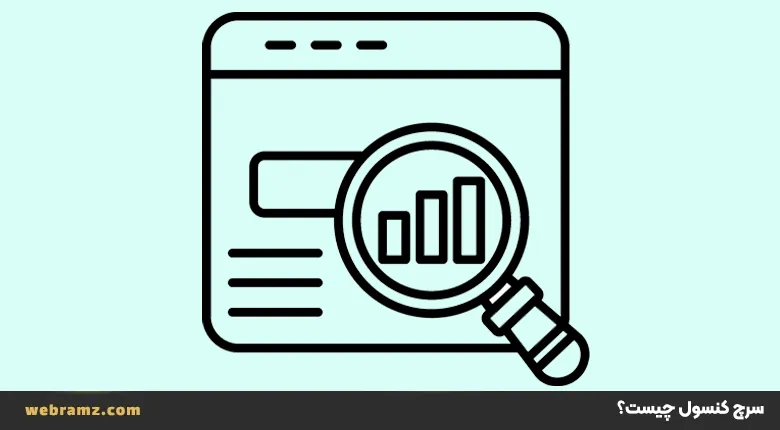

سلام. ر سرچ کنسول سایت من، در قسمت Exclude چندتا از لینک ها رو نشون میده که دوتا (//) در آدرس URL وجود داره، و میگه که ربات ها برای خزیدن این مطالب، زمان بیشتری رو صرف میکنن و گوگل خودش یه آدرس URL با یک بک اسلش (/) رو برای شما ایندکس میکنه، چطور میتونم این مشکل رو برطرف کنم؟ فقط بعضی از دسته ها این مشکل رو داره و بقیه مطالب سایتم این مشکل رو ندارن
سلام من یه وبلاگ در بلاگفا دارم که تازه ساختمش که میزان total impressions به شدت کاهش یافته و کاملا به صفر نزدیک شده است .
مطالب سایتم حدود 9 تایی هستند و کاملا از هر نظر سٔو شده هستن و همه چی خوب پیش می رفت و در نتایج بالا میومد ولی حدود سه روزه که این اتفاق افتاده است .
من خیلی سایت راه اندازی کردم و همشون موفق بودن و حتی در یک هفته مطالبی که گذاشتم به نتایج اول رسیدن وتا حالا این اتفاق برام نیفتاده بود
به نظرتون مشکل از چیه؟
دوست عزیز مواردی که ممکن است باعث افت بازدید سایت شود میتوان به موارد زیر اشاره کرد: پنالتی گوگل، الگوریتم گوگل، مشکلات هاست اشتراکی
مقاله خوبی بود . ممنون از وب رمزی های عزیز
سلام و وقت بخیر . من یک ساب دامین درست کردم و میخوام یک سری اموزش هارو با اون انجام بدم
نمیخوام تو گوگل ایندکس شه . اخه شاید هر پاک شه و دوباره اضافه شه !
الان میخوام برم تو بخش سرچ کنسول ، هر چی میگردم ورژن قدیمی رو پیدا نمیکنم که برم فایل روبوت رو دوباره تنظیم و ست کنم . از گوگل بعید این ux مزخرف !
باید چیکار کنیم ؟ راه حل شما چیه ؟
دوست عزیز در صفحه سرچ کنسول از پنل سمت چپ آخرین گزینه go to the old version است و امکان دسترسی به ورژن سابق وب مستر تولز رو فراهم میکنه و در نسخه ی قدیمی در قسمت crawl میتوانید روبوت را دوباره ست کنید. موفق باشید.
سلام ما بعد از اپدیت ژوئن 2019 گوگل دچار افت شدید ترافیک شدیم ، به نظرتون مشکل کجاست؟
با سلام. برای اینکه با آپدیت های جدید دچار مشکل افت رنک نشوید بیشتر روی محتوای ارگانیک و بک لینک با کیفیت تمرکز کنید.